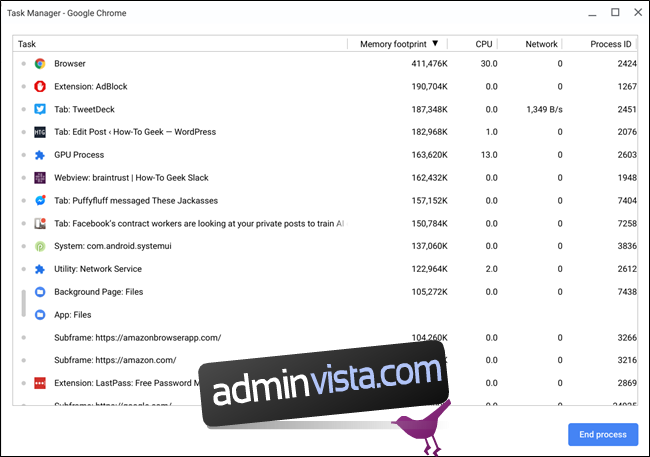Chrome är känt för att vara en RAM-svin, men de flesta Chromebooks kommer med endast 4 GB RAM. Chrome OS hanterar RAM på ett annat sätt än Windows- eller Mac-datorer, så det kan göra mer med mindre.
Innehållsförteckning
Chromebooks behöver inte så mycket RAM
Först och främst, bara för att Chrome är en RAM-frossare på din Windows-maskin eller Mac, betyder det inte att det är ett Chrome-problem över hela linjen. Chrome OS är väldigt annorlunda än en traditionell dator, och det är också sättet som det hanterar RAM på.
Utan att bli alltför komplicerat (det vill säga lätt att göra med ett sådant här ämne), låt oss ta en närmare titt på hur Chrome OS hanterar RAM. Eftersom den är baserad på Linux och använder Linux-kärnan, hanterar den RAM på ett mycket liknande sätt. Google har anpassat processen lite för att bättre passa Chrome OS behov, men den allmänna idén är densamma.
zRAM håller saker och ting smidigt
Chrome OS använder något som kallas ”zRAM” för att göra saker snabbare än en Windows-maskin eller Mac med mindre RAM. Detta komprimerade virtuella minne går långt för att göra det bästa av lägre RAM genom att skapa ett komprimerat block i RAM och använda det i stället för virtuellt minne, som vanligtvis lagras på hårddisken (och därmed långsammare).
Data överförs sedan in och ut ur detta komprimerade utrymme efter behov tills det är fullt, då swap-utrymmet (virtuella RAM-minnet på hårddisken) används. Resultatet är en mycket snabbare och effektivare användning av RAM. Eftersom komprimeringen sker i farten i zRAM och RAM i allmänhet är snabbare än att byta, kan Chrome OS göra mycket mer med mindre.
Det låga minnesläget ”Dubbelvägg” håller ordning och reda
Google får också ut det mesta av RAM-minnet i Chrome OS genom att använda något som kallas ”dubbelvägg” med lågt minne. Den grundläggande kärnan är att en ”mjuk vägg” ställs in i RAM, där operativsystemet, när det nås, börjar rensa äldre aktiviteter. Den börjar med flikar som har öppnats men inte har setts, sedan flyttas den till bakgrundsflikar som inte har klickats/skrivits/rullats in, sedan bakgrundsflikar och slutligen förgrundsfliken. Med andra ord försöker den systematiskt stänga processer som den antar att användarna inte är intresserade av först, innan den blir allt mer aggressiv.
Den andra väggen i detta ”dubbelväggiga” system är den ”hårda väggen.” Det är när systemet är helt slut på RAM, och kärnans slut på minne (OOM) mördare utlöses. När det händer kommer Chrome i allmänhet att krascha. Den goda nyheten är att detta sällan händer längre – när den mjuka väggen väl har träffats, gör det vanligtvis susen att rensa bakgrundsobjekt för att förhindra att den hårda väggen någonsin träffas. Om det händer beror det i allmänhet på någon annan typ av fel—som en snabb minnesläcka.
Naturligtvis är det inte sagt att det inte finns något som heter ”för lite RAM” på en Chromebook – det finns det absolut. Allt handlar om hur du använder din ’bok.
Hur mycket RAM behöver du?

Vissa Chromebooks kommer med så lite som 2 GB RAM, medan andra kommer med så mycket som 16 GB. Standarden för de flesta system har varit 4 GB under längst tid, men vi börjar också se en ökning i böcker med 8 GB. När det kommer till att hitta det som kommer att fungera bäst för dig måste du dock ta en titt på hur du planerar att använda din Chromebook.
Till exempel, om det här kommer att vara en kompletterande maskin – något du använder tillsammans med dina ”huvuddatorer” – så behöver du kanske inte en arbetshäst av ett system. Om det här kommer att vara en soffbordsmaskin som du planerar att använda för lätt surfning, e-post, sociala nätverk och liknande, så välj för all del 4 GB-modellen. Det är nog billigare än något med biffigare specifikationer i alla fall.
Men om du planerar att skaffa en Chromebook att använda som din primära maskin för arbete, skola, lek och mer, så kommer du förmodligen att vilja ha mer RAM-minne. Medan 8 GB i allmänhet är mer än tillräckligt för nästan alla användare, kanske de tyngsta användarna till och med vill titta på 16 GB-system – som fortfarande är få och långt mellan vid det här laget (men de finns!)
Det är också värt att tänka på hur länge du planerar att ha din Chromebook. När fler och fler funktioner rullas ut till Chrome OS – som Linux-appar och virtuella skrivbord – kan dina användningsområden börja bli tyngre. När Chrome OS fortsätter att växa och mogna kan du hitta dig själv i en position att börja använda det för mer tunga lyft. Om den tiden kommer, vill du ha mer RAM!
Till sist lite anekdotiska bevis. Jag har en Google Pixelbook med 8 GB RAM och en Core i5-processor. När man granskar IOGEAR USB-C dockningsstation Jag använde min Pixelbook ihopkopplad med upp till två externa skärmar under en hel arbetsvecka. Allt jag vanligtvis gör på mitt Windows-skrivbord – från fotoredigering till forskning – gjorde jag istället på min Chromebook med en multi-screen setup. Det betyder att jag när som helst vanligtvis hade uppåt 30 flikar över flera fönster, tillsammans med minst sex eller sju appar som körde för olika uppgifter. För det mesta klarade den det hela utan en enda hicka, men i slutet av varje arbetsdag kunde jag konstatera att det började bli lite trögt och jag behövde stänga några saker som förmodligen hade varit igång i 10+ timmar.
Med andra ord, det fanns bara ett fåtal fall där jag tänkte ”man, jag önskar verkligen att denna Chromebook hade 16 GB RAM.” Ändå tänkte jag det – åtminstone en eller två gånger. ?
I slutändan är det upp till dig att bestämma hur du ska använda din Chromebook och hur mycket RAM som fungerar bäst för dig. De mest prisvärda Chromebooks kommer med 4 GB RAM nu för tiden, så du kan spara lite mynt om du tror att det kommer att fungera för dig. Om du behöver mer måste du dock lägga ut pengarna för att få det – 8 GB (och högre) Chromebooks, även om de blir vanligare, är fortfarande lite av en sällsynthet, och du måste satsa på kontanter för lyxen.